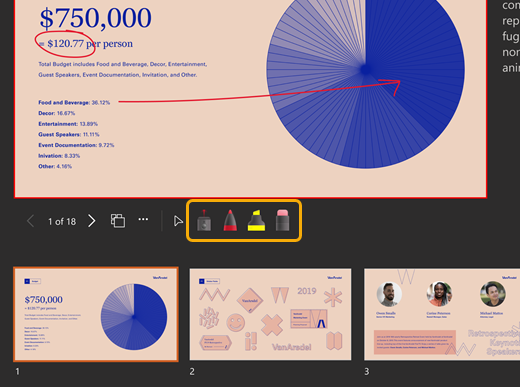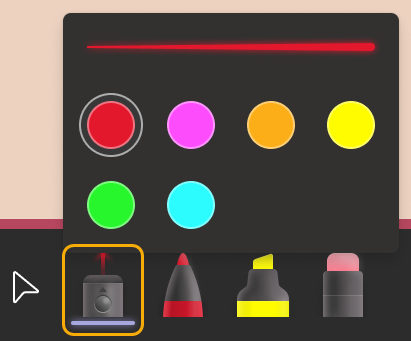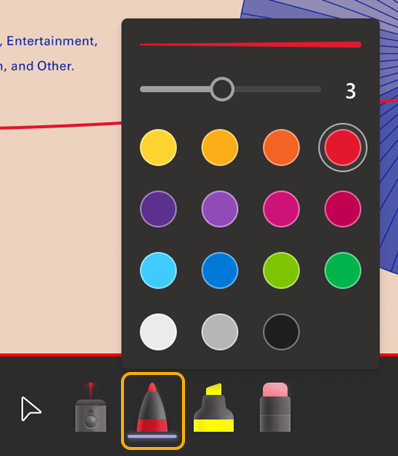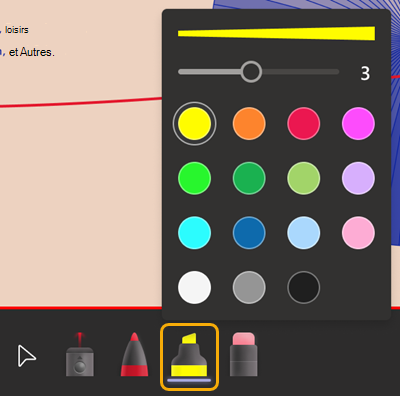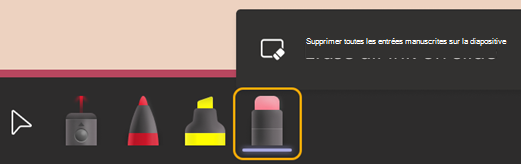Pointez ou dessinez sur des diapositives PowerPoint dans des réunions Microsoft Teams
Lorsque vous utilisez PowerPoint Live pour partager du contenu dans une réunion Teams, mettez en évidence vos points et impliquez les utilisateurs avec le pointeur laser coloré et les outils de dessin. Votre « entrée manuscrite » sera visible par tous les participants à la réunion.
Seul le présentateur peut pointer et dessiner sur les diapositives.
Pour commencer le partage, voir Partager des diapositives PowerPoint. Le pointeur laser et les outils de dessin s’affichent sous la diapositive active.
Concentrer l’attention de la visionneuse avec le pointeur laser
-
Sélectionnez le pointeur laser
Pour créer une ligne courte, déplacez simplement la souris. Pour créer une ligne plus longue, appuyez longuement sur le bouton de la souris pendant que vous dessinez.
Conseil : Si vous faites rapidement plusieurs marques, elles seront toutes visibles en même temps, puis s’estompent ensemble.
Mettre en surbrillance et connecter des idées avec les outils de dessin
Ces marquages dureront tout au long de la réunion.
-
Sélectionnez l’un de ces outils de dessin, puis une épaisseur et une couleur de trait.Le stylet
-
Appuyez longuement sur le bouton de la souris pendant que vous dessinez.
Effacer vos marques d’encre
-
Pour effacer une marque unique, sélectionnez la gomme
-
Pour effacer toutes les marques, sélectionnez Effacer toutes les entrées manuscrites de la diapositive.
Arrêter le dessin
-
Sélectionnez le curseur